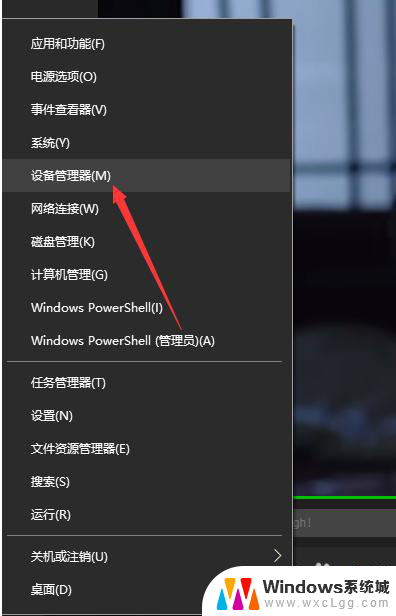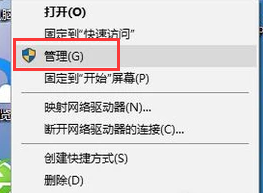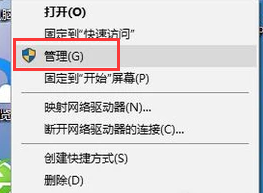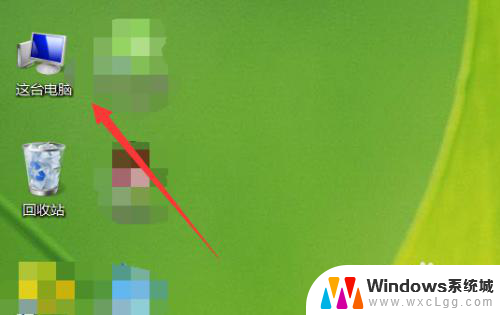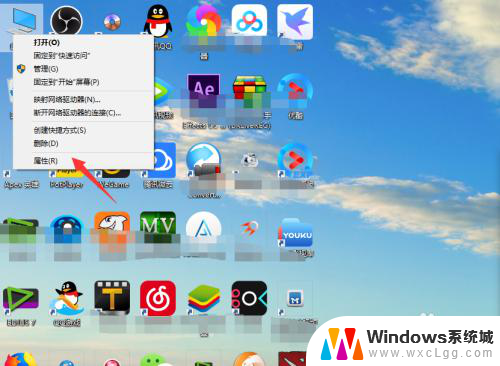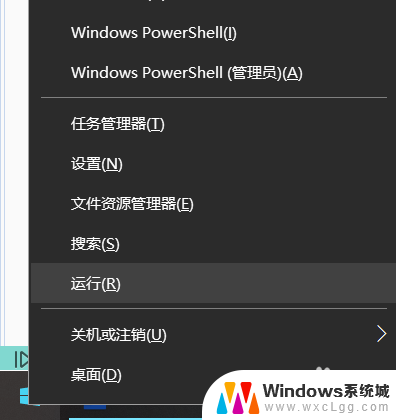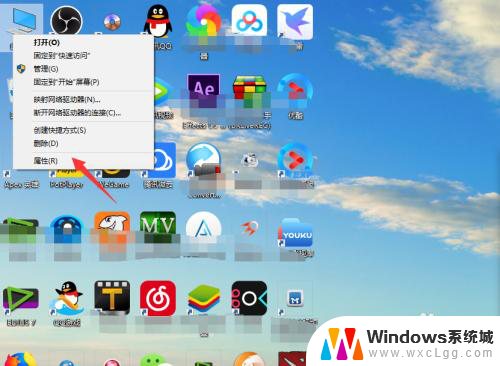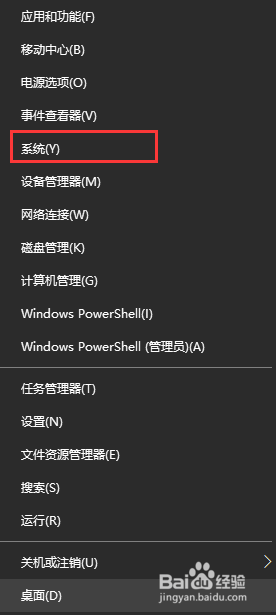怎么知道电脑显卡 怎么查看自己电脑的显卡型号
电脑显卡作为电脑硬件中的重要组成部分,对于电脑的性能起着至关重要的作用,想要知道自己电脑的显卡型号,可以通过多种方式来进行查询。一种简单的方法是通过查看电脑的系统信息来获取相关的硬件信息,包括显卡型号。也可以通过在电脑上安装显卡驱动程序来获取显卡的详细信息。通过这些方法,可以更好地了解自己电脑的硬件配置,为日常使用和维护提供更多的参考和便利。
操作方法:
1.第一步,我们右击左下角的Windows图标。在所有选项中找到设备管理器,点击进入。
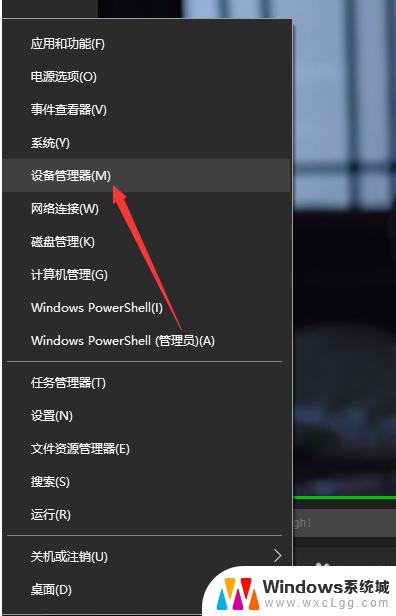
2.然后,在如下界面,我们可以看到该电脑的大多数设备信息,点击显示适配器。
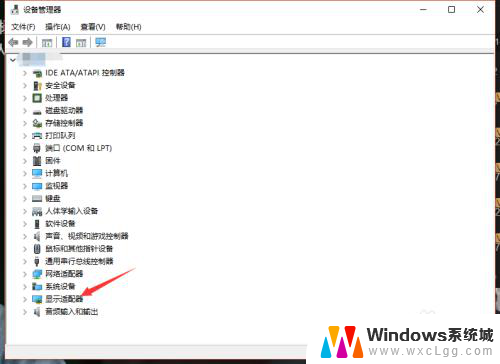
3.在显示适配器一栏,我们就可以看到此电脑的显卡gpu型号了,如下图。
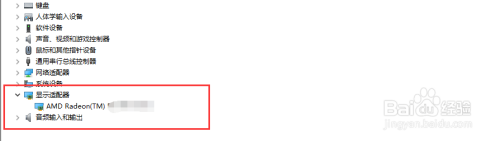
4.当然,我们也可以先进入Windows10的任务管理器,然后点击上方的性能。
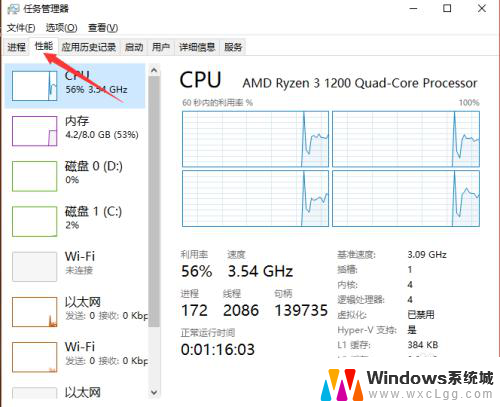
5.接着,我们点击左侧栏的gpu。此时就可以在右侧看到电脑的gpu信息以及使用情况了,如下
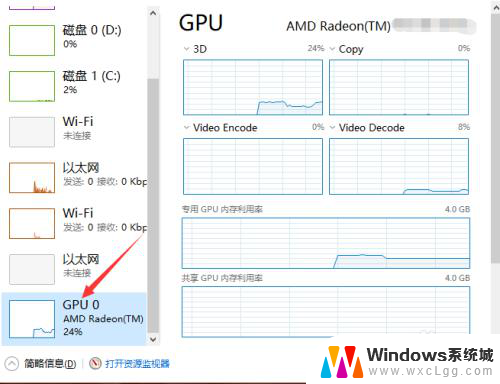
6.我们还可以打开gpu z来查看电脑显卡信息,在第一栏。我们就可以看到显卡型号了,如下图所示。
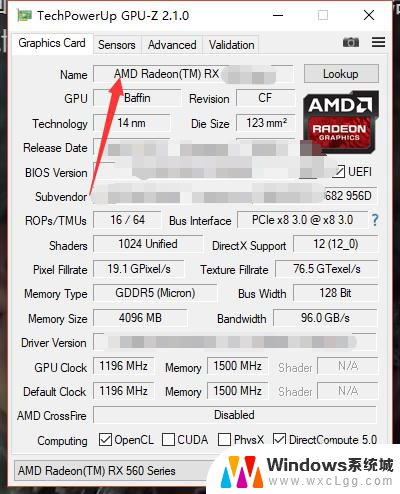
以上就是如何确定电脑显卡的全部信息,如果有遇到相同问题的用户,可以参考本文中介绍的步骤进行修复,希望这些内容能对大家有所帮助。